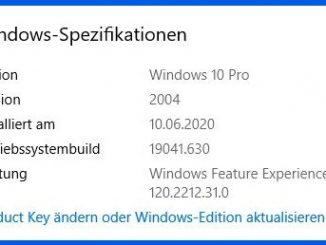Wenn das Lenovo Yoga Notebook streikt, dann hilft oft nur Aufschrauben und Nachschauen. Im Lenovo Yoga sind, je nach Modell, eine normale Festplatte oder eine SSD verbaut. Dazu DDR3 oder DDR4-RAM-Speicher. Der Akku ist bei den meisten Yoga Laptops fest verbaut und das Gehäuse muss geöffnet werden, um den Akku auszubauen und um das Mainboard komplett stromlos zu bekommen.
Manchmal hängen sich Notebooks auf und lassen sich nicht mehr einschalten. Bei nicht wenigen Geräten, vor allem neuere Laptops, kann das Problem gelöst werden, indem man den Akku kurzzeitig ausbaut. In diesem Video seht Ihr auch, wie man das Display des Yoga Laptops ausbaut und wechselt und wie man die CMOS-Batterie austauschen kann.
Lenovo Yoga Laptop reparieren

Dieses Lenovo Yoga Laptop ist wenig benutzt und trotzdem defekt. Es wird nach dem Einschalten kein Bild angezeigt und scheinbar bootet das Notebook auch nicht. Man hört nur den Lüfter leise rauschen.
Yoga Notebook aufschrauben

Im diesem Notebook sind im Boden elf Schrauben und alle leicht zugänglich. Zum Glück gibt es hier keine versteckten Schrauben. Entfernt einfach alle Schrauben.
Lenovo Yoga Akku RAM und Display tauschen

Bei diesem Yoga ist der Plastikdeckel tatsächlich nur ein Deckel. Im Deckel sind keine Antennen verklebt oder andere Komponenten mit Flachbandkabel befestigt. Leider sitzt der Deckel sehr feste auf dem Gehäuse und muss vorsichtig abgenommen werden.
Lenovo Yoga Akku – Batterie ausbauen

Sehr gut angeordnet sind bei diesem Yoga die einzelnen Komponenten. Der Akku ist festgeschraubt, aber leicht auszubauen. Löst vorher das Kabel vom Akku an das Mainboard. Vorsicht: Während des Auf- und Abschraubens ist das Mainboard natürlich noch mit Strom versorgt und das Notebook könnte versehentlich eingeschaltet werden.
SSD, Lüfter und RAM-Speicher wechseln

Sehr wartungsfreundlich ist der Aufbau in diesem Yoga. Links der Lüfter, oben die Festplatte oder SSD und rechts die Knopfzelle für die CMOS-Batterie, eine CR2032. Unten ist das RAM-Modul unter einer schwarzen Schutzabdeckung.
Lenovo Notebook DDR3-RAM erweitern

Ihr könnt das RAM-Modul leicht tauschen. Es ist ein normales SoDimm-Modul, hier mit 1.35V. Beachtet, dass es DDR3-Module mit 1.5V und 1.35V gibt. Vorherige Notebooks und Laptops mit DDR3 benötigen meistens Module mit 1.5V, neue Geräte RAM-Module mit 1.35V. Man kann die Module nicht tauschen oder mischen. Ein Notebook mit 1.35V RAMs funktioniert nicht mit 1.5V RAMs und umgekehrt.